خوش آموز درخت تو گر بار دانش بگیرد، به زیر آوری چرخ نیلوفری را
غیرفعال کردن Credential Guard در ویندوز- رفع ارور Credential Guard در زمان اجرای ماشین مجازی در Vmware Workstation
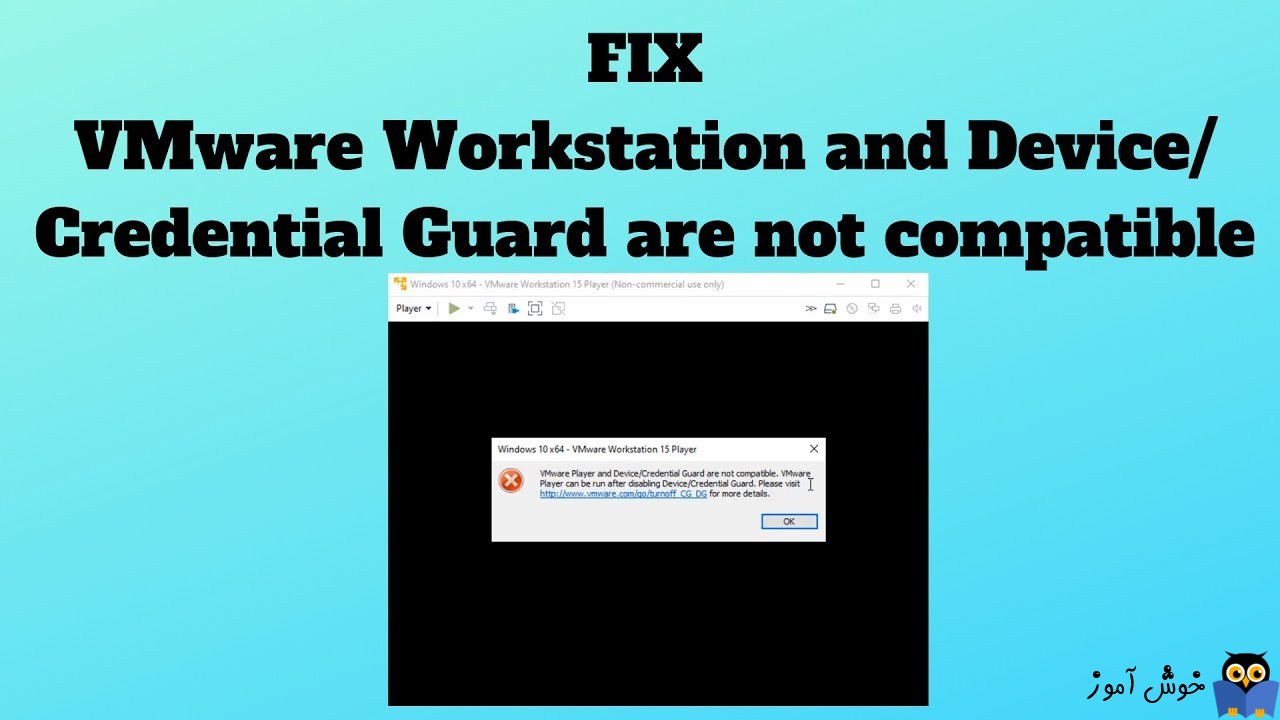
در نسخه های Pro و Enterprise ویندوزهای کلاینتی مانند 8.1 و 10، ویژگی مجازی سازی با نام Hyper-v وجود دارد که از آن برای مجازی سازی می توانید استفاده کنید. البته این ویژگی بصورت پیشفرض در ویندوز غیرفعال است و اگر تمایل به مجازی سازی با این ابزار ویندوزی داشته باشید، باید آن را فعال کنید. با فعال کردن Hypr-v، ویژگی امنیتی ای با نام Windows Defender Credential Guard هم در ویندوز فعال می شود.

شاید نیاز به این داشته باشید که Credential Guard را در ویندوز غیرفعال کنید زیر با فعال بودن Credential Guard در ویندوز، سایر برنام های مجازی ساز مانند Vmware Workstation به درستی در سیستم شما کار نخواهند کرد.
در این مقاله ، مراحل لازم برای غیرفعال کردن Credential Guard در ویندوز 10 برای اجرای VMware و Hyper-V را انجام می دهیم.
به Control Panel مراجعه کرده و به قسمت Programs and Features بروید.
سپس از پانل سمت چپ گزینه Turn Windows features on or off را کلیک کنید.
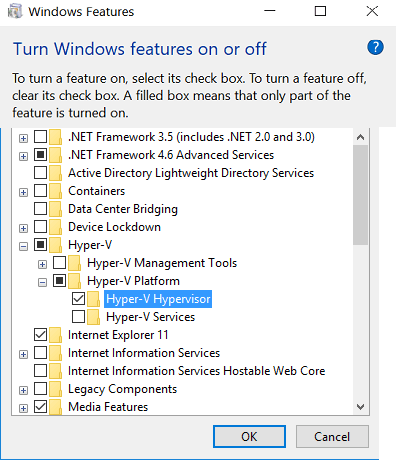
در فرم Windows Features تیک گزینه Hyper-V را فعال کرده و ok کنید.
اگر از ویندوز 10 نسخه 1609 یا نسخه های قبل تر از 1609 را استفاده می کنید، تیک گزینه های Hyper-V Hypervisor و Isolated User Mode را فعال کنید.
سپس فرم را ok کنید و نص آغاز می شود. پس از اتمام نصب باید سیستم را ریستارت کنید.
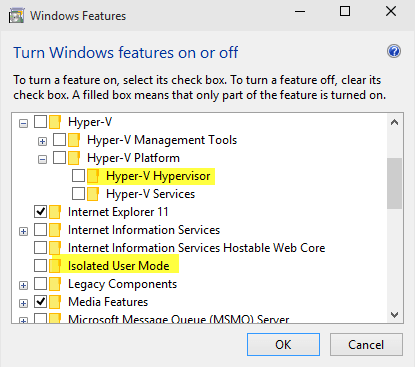
پس از وارد شدن به Group policy مسیر زیر را دنبال کنید:
در این مسیر باید پالیسی Turn on Virtualization Based Security را بیابید.
روی Turn on Virtualization Based Security دابل کلیک کرده تا فرم تنظیمات آن که مانند تصویر زیر است باز شود.
در این فرم تیک گزینه Disabled را فعال کرده و فرم را ok کنید.
سپس از سیستم Sign out کرده و دوباره به سیستم Sign in کنید و یا سیستم تان ر ا ریستارت کنید.
اگر هنوز مشکل را دارید، در فرم Windows Features تیک گزینه Hyper-V را غیرفعال کرده و ok کنید و دوباره سیستم ر ا ریستارت نمایید.
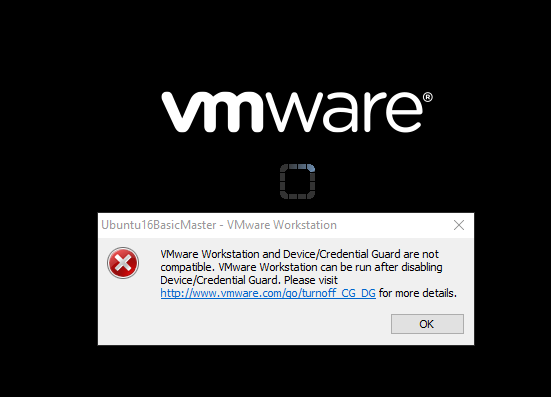
اگر در زمان اجرای ماشین مجازی در نرم افزار Vmware workstation، با ارور شکل فوق مواجه شده اید، همین متد اول به طور کامل مشکل را پوشش می دهد. ولی اگر هنوز مشکل را دارید از طریق دستورات Powershell هم می توانید Hyper-V را غیرفعال کنید.
پس Powershell را به صورت Run as administrator اجرا کنید.
سپس دستور زیر را در پاورشل وارد کرده و Enter کنید.
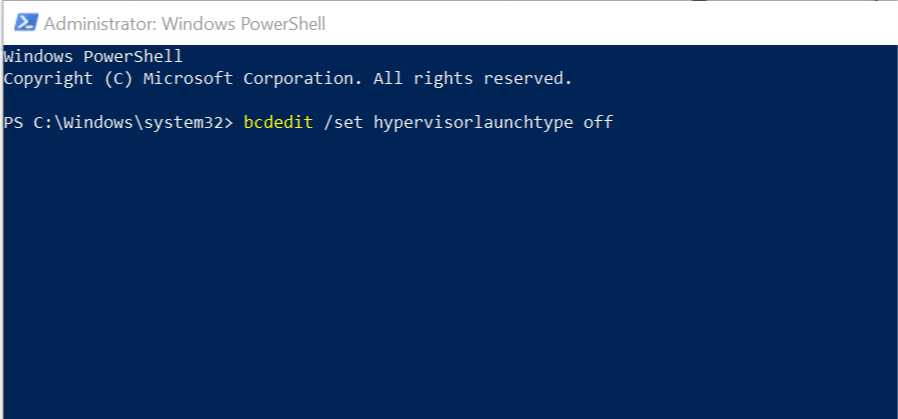
با اجرای دستور فوق، وضعیت اجرای Vm در Vmware workstation را بررسی کنید.
اگر می خواهید هر دو ماشین مجازی Hyper-V و VMware را روی سیستم خود اجرا کنید ، اولین روش برای غیرفعال کردن Credential Guard توصیه می شود.

شاید نیاز به این داشته باشید که Credential Guard را در ویندوز غیرفعال کنید زیر با فعال بودن Credential Guard در ویندوز، سایر برنام های مجازی ساز مانند Vmware Workstation به درستی در سیستم شما کار نخواهند کرد.
در این مقاله ، مراحل لازم برای غیرفعال کردن Credential Guard در ویندوز 10 برای اجرای VMware و Hyper-V را انجام می دهیم.
1. Disable Credential Guard from the Control Panel
Enable Hyper-V
اگر از قبل Hyper-V را در سیستم تان فعال کرده اید، از این قسمت گذر کنید و به بخش Disable Credential Guard بروید و از طریق گروپ پالیسی ویندوز اقدام به غیرفعال کردن Credential Guard کنید.به Control Panel مراجعه کرده و به قسمت Programs and Features بروید.
سپس از پانل سمت چپ گزینه Turn Windows features on or off را کلیک کنید.
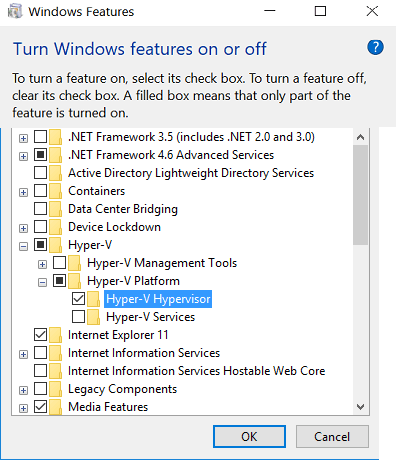
در فرم Windows Features تیک گزینه Hyper-V را فعال کرده و ok کنید.
اگر از ویندوز 10 نسخه 1609 یا نسخه های قبل تر از 1609 را استفاده می کنید، تیک گزینه های Hyper-V Hypervisor و Isolated User Mode را فعال کنید.
سپس فرم را ok کنید و نص آغاز می شود. پس از اتمام نصب باید سیستم را ریستارت کنید.
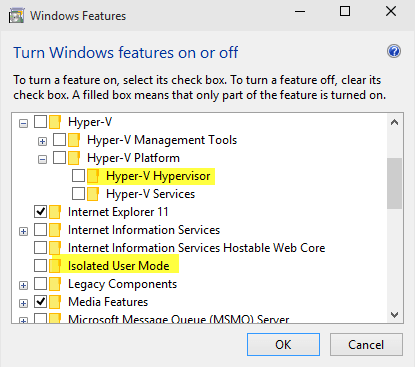
Disable Credential Guard
اکنون باید به گروپ پالیسی ویندوزتان بروید.پس از وارد شدن به Group policy مسیر زیر را دنبال کنید:
Computer Configuration -> Administrative Templates -> System -> Device Guard
در این مسیر باید پالیسی Turn on Virtualization Based Security را بیابید.
روی Turn on Virtualization Based Security دابل کلیک کرده تا فرم تنظیمات آن که مانند تصویر زیر است باز شود.
در این فرم تیک گزینه Disabled را فعال کرده و فرم را ok کنید.
سپس از سیستم Sign out کرده و دوباره به سیستم Sign in کنید و یا سیستم تان ر ا ریستارت کنید.
اگر هنوز مشکل را دارید، در فرم Windows Features تیک گزینه Hyper-V را غیرفعال کرده و ok کنید و دوباره سیستم ر ا ریستارت نمایید.
2. Diable Hyper-V using PowerShell command
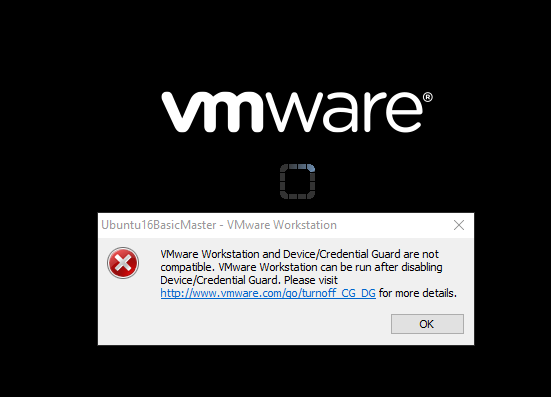
WMware Player and device/Credential Guard are not compatible. VMware Player can be run after disabling Device/Credential Guard
اگر در زمان اجرای ماشین مجازی در نرم افزار Vmware workstation، با ارور شکل فوق مواجه شده اید، همین متد اول به طور کامل مشکل را پوشش می دهد. ولی اگر هنوز مشکل را دارید از طریق دستورات Powershell هم می توانید Hyper-V را غیرفعال کنید.
پس Powershell را به صورت Run as administrator اجرا کنید.
سپس دستور زیر را در پاورشل وارد کرده و Enter کنید.
bcdedit /set hypervisorlaunchtype off
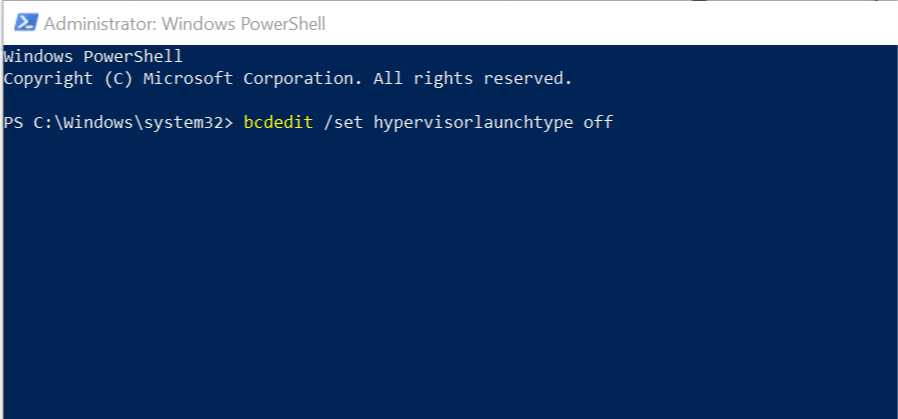
با اجرای دستور فوق، وضعیت اجرای Vm در Vmware workstation را بررسی کنید.
Enable Hyper-V using PowerShell
ضمنا برای فعال سازی Hyper-v از طریق دستورات پاورشل، کافیست دستور زیر را اجرا نمایید.bcdedit /set hypervisorlaunchtype auto
اگر می خواهید هر دو ماشین مجازی Hyper-V و VMware را روی سیستم خود اجرا کنید ، اولین روش برای غیرفعال کردن Credential Guard توصیه می شود.





نمایش دیدگاه ها (1 دیدگاه)
دیدگاه خود را ثبت کنید: